Beállítása az opera böngésző 2. rész
Folytatjuk beállításával az Opera böngészőt. Ha még nem olvasta az előző részben. Azt javasoljuk, hogy kezdeni vele.
Nos, ha még nem is beállíthatja a böngésző a számítógépén, akkor érdemes elolvasni a cikket Hogyan lehet letölteni és telepíteni az Opera böngészőt.
1. Indítsa el a böngészőt. Kattintson a Menü gombra. válassza ki a Beállítások> Általános beállítások. Vagy egyszerűen CTRL + F12.
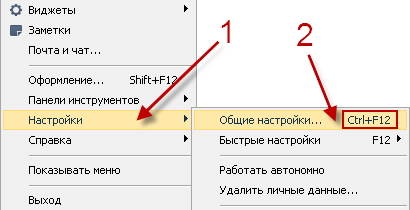
2. A megjelenő ablakban válassza az Űrlapok lapra, és távolítsa el a jelölést az Enable jelszó kezelése. Akkor engedélyezze ezt az opciót, majd, amikor rájössz, hogy tényleg szükség van rá.
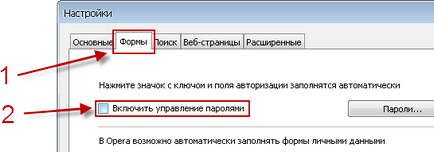
3. Váltson a Speciális fülre. válassza allapot.
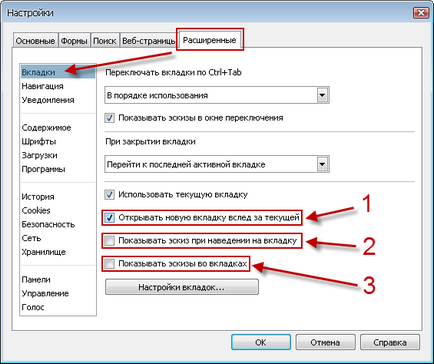
4. Tegyen egy pipa az elem melletti új lapot nyit meg, miután a jelenlegi. Most minden új lap megnyitása nem a jobb oldalon a lap bár, mögötte az aktuális lapon. Ez nagyon kényelmes, ha nyitott egy csomó oldalt.
5. Vegye ki a pipát a lehetőséget, hogy megjelenítse miniatűrök, ha az egérrel egy lapra. Bár, ha úgy tetszik, hogy gondolkodjunk egy kisebb példányt a helyszínen, ha lebeg a kurzort egy lapot, akkor hagyjuk ezt a beállítást nem változott. Személy szerint én a pop vázlatok oldalak csak akadályozzák.
6. Továbbá, távolítsa el a jelölést a Miniatűrök megjelenítése lapokba. Érdekes opció (demonstrációs miniatűrök helyett gyökér lapokat), de használhatatlan, mert összpontosítani az oldalak megjelenését sokkal összetettebb, mint a címeket lapok. Határozottan kikapcsol.
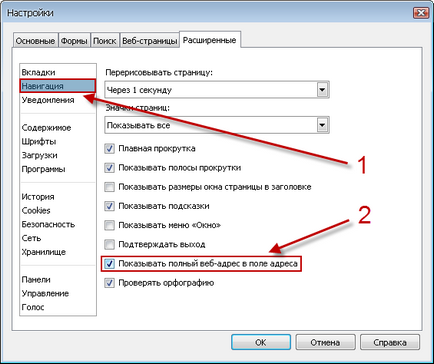
8. Most nyissa ki a sub tartalmát. Vegye ki a jelölést az olyan tételek: Engedélyezze animáció a képek. Hang bekapcsolása a weblapokon. Plug-inek.
Boldog tulajdonosai a mai PC-k többmagos processzorok egyszerűen figyelmen kívül hagyja ezt a Tanács.
De a tulajdonosok régebbi számítógépek és a netbookok letiltása ezek a lehetőségek jelentősen csökkenti a CPU terhelés, és javulhat a kényelmet egy böngésző segítségével. Ugyanakkor, a helyszínek, hogy valóban szükségünk animáció és plug-inek, akkor mindig engedélyezni ezeket a beállításokat külön-külön.
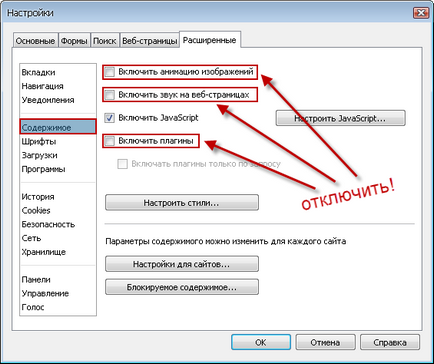
9. lépés fejezet betűtípusokat. Állítsa be a minimális betűméretet.
A konkrét érték függ a képátló és felbontás. Empirikusan kell választani a betűméretet, ahol kényelmesen olvasható szöveget bármely weboldalon. Az apró betűs fog szükségtelen megterhelést jelent a szemét.
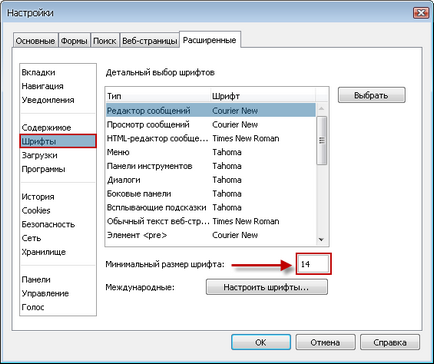
10. Ide fejezet letöltések. Válasszon egy helyet a lemezen, ahol az összes fájl letöltött Opera fogja tárolni az alapértelmezett. Például egy jó lehetőség lenne, hogy a Letöltések mappát a D: \ meghajtó és használja.
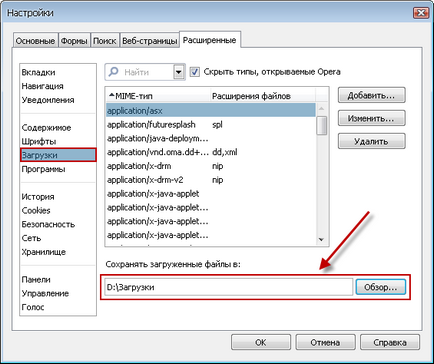
11. Költözés alprogramok. Mi tesz egy pipa, ha nincs ott. Opera ellenőrzi induláskor, hogy alapértelmezett böngésző.
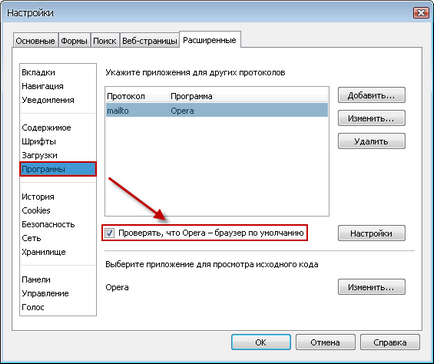
12. elküldte az al-panelek. Vegye ki a jelölést a menü duplán kattintva a bal egérgombbal.
Most, ha duplán kattint bármilyen szót a szövegben az oldal automatikusan megjelenik a helyi menü. Ha igen, akkor ez a funkció a fontos neked, csak hagyja ezt az opciót nem változott.
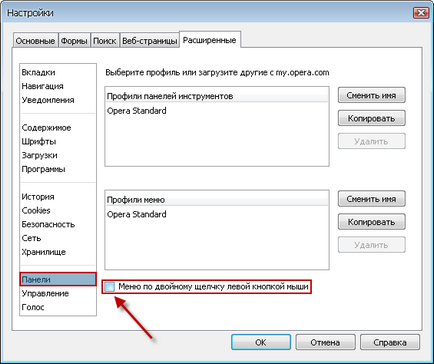
13. fejezet megy kezelése. Van egy billentyűzet profilokat választhat Opera 9.2 kompatibilis.
Ez azt jelenti, hogy a böngésző fogja használni a hivatkozásokat hozott még 9.2 verzió. Például helyezze, és mozgassa a parancsot a profil okozott keresztül CTRL + B helyett kényelmetlen CTRL + SHIFT + V Kattintson az OK gombra.
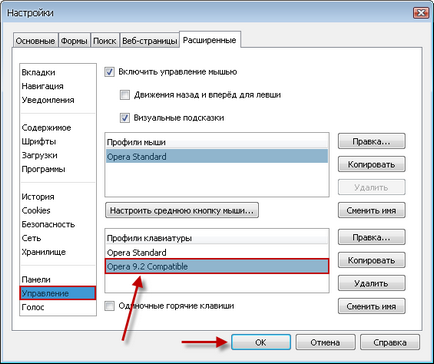
Ezek a szakaszok a beállításokat, amelyeket nem említett, véleményem nem igényel semmilyen változást a kezdeti szakaszában a böngésző beállításait a maguk számára.
Ezen a kezdeti telepítés befejeződött Opera.